Cara Membuat Aplikasi Android Sederhana Dengan Eclipse
Oleh
chmood
Nah dibawah ini kami akan memaparkan step by step
sebenarnya tutorial ini full image, tetapi karena imagenya terlalu banyak yang mengakibatkan load website terlalu tinggi, kami menghilangkan image dari artikel ini. Tapi bagi sobat yang ingin membaca tutorial + Image sudah kami buatkan ebooknya. Untuk mendownloadnya silahkan klik sare to download berikut ini --> share ke FB --> lalu sobat akan meluncur ke ebooknya
Tutorial
1. Download Aplikasi Adt bundle beserta eclipse di dalamnya di sini >> Android ADK + Eclipse
2. Buka Aplikasi eclipse , Pilih lokasi penyimpanan perangkat aplikasi kita.
3. Setelah itu Akan muncul Notifikasi Welcome. Klik Build Your First App, lalu klik next.
4. Maka kita akan diarahkan menuju jendela project. Untuk Membuat aplikasi baru klik File > New > Adroid Aplication Project.
5. Isikan nama aplikasi pada Application name. Nama aplikasi ini bebas, bisa sesuka kita. Project name adalah nama file project android kita. Sedangkan Package name adalah nama File saat nanti di eksekusi. Minimum required SDK menjelaskan spesifikasi androi minimum yang bisa menjalankan aplikasi kita. Sedangkan Target dan compile OS android yang disarankan untuk menggunakan aplikasi kita. Kita bisa mengubah tema dengan klik Theme. Setelah itu klik Next.
6. Untuk selanjutnya pada pilihan create launcjer icon dan create activity kita centang, agar aplikasi yang kita buat ada icon dan ada aktivitasnya. Klik centang juga pada create Project in Workplace untuk menyimpan objek aplikasi kita.
7. Selanjutnya akan ada menu pilihan icon.
Di sebelah kanan akan muncul besarnya icon saat di install di android maupun tablet. Kita bisa mengubahnya dengan clip art atau text pada pilihan Clipart / text diatas. Atau kita juga bisa gunakan gambar kita dengan mengupload di browse. Untuk mengubah besarnya ukuran gambar geser Additional padding. Sedangkan Crop dan center untukmenyesuaikan icon kita. Sebaiknya pilih center agar logo android kita tidak terpotong. Setelah itu kita bisa tambahkan bentuk icon dan background colour untuk mempercantik logo icon aplikasi kita.
8. Selanjutnya centang create activity. Dan mulai dengan Blank Activity.
Jika semua sudah kita ikuti, Tunggu sebentar saat eclipse sedang memulai jendela pembuatan aplikasi baru.
9. Inilah jendela aplikasi baru di Eclipse.
Sekarang Kita bisa membuat aplikasi android dari sini. Menu di samping akan membantu kita selama pembuatan aplikasi android ini. Sebagai contoh, kita akan membuat aplikasi berhitung untuk anak. Terima kasih buat Malixjams atas source kode nya. Dengan langkah diatas buat sebuah project bernama Belajar berhitung.
Setelah project sudah jadi. buka BelajarBerhitung/res/layout/activity_main.xml 
10. pilih activity_main.xml pada tab bawah untuk melihad source code tampillan muka aplikasi android kita, lalu ubah source kode seperti berikut:
android:layout_width="fill_parent"
extView
android:id="@+id/widget33"
android:layout_height="fill_parent" >
<
T android:layout_width="268dp"
android:layout_height="wrap_content"
y="center"
android:text
android:layout_x="21dp"
android:layout_y="8dp"
android:gravi
t="Belajar Berhitung"
android:textColor="#ff33ff00"
android:textSize="20sp"
yout_width="296dp"
android:
android:textStyle="bold" />
android:textStyle="bold
luteLayout>
11. Lalu setelah itu, memasukan file mp3 kedalam program dengan cara buat folder raw di /BelajarBerhitung/res/
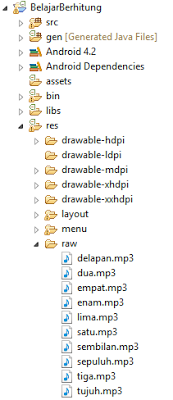
Selanjutnya kita masuk Source Code java. masuk ke BelajarMenghitung/src/MainActivity.java
12. Setelah itu, cek dan sesuaikan kodenya seperti ini :
1: package sorce.BelajarBerhitung;
2: import android.media.MediaPlayer;
3: import android.os.Bundle;
5: import android.view.View ;
4: import android.app.Activity
;
6: import android.widget.*;
nds Activity {
8: MediaPlayer player ;
9:
7: public class MainActivity ext
e TextView text ;
10: int j = 0;
11: @Override
super.onCreate(savedInstanceState);
14: s
12: protected void onCreate(Bundle savedInstanceState) {
13:
etContentView(R.layout.activity_main);
15: text =(TextView) findViewById(R.id.text1);
16: }
playSound(j);
21: if (
17: public void text1(View v){
18: j++ ;
19: text.setText(j+"");
20:
j==10){j=0;}
22: }
23: @Override
24: public void onPause() {
25: try{
26: super.onPause();
g){
32: try{
33
27: player.pause();
28: }
29: catch (Exception e){}
30: }
31: private void playSound(int a
r: if (player.isPlaying()) {
34: player.stop();
35: player.release();
36: }
37: }
yer.create(this, R.raw.dua);}
41:
38: catch(Exception e){ }
39: if (arg == 1){player = MediaPlayer.create(this, R.raw.satu);}
40: else if (arg==2){player = MediaPl
a else if (arg==3){player = MediaPlayer.create(this, R.raw.tiga);}
42: else if (arg==4){player = MediaPlayer.create(this, R.raw.empat);}
}
45: else if (arg==7){player = MediaPlayer.create(this, R.raw.tujuh
43: else if (arg==5){player = MediaPlayer.create(this, R.raw.lima);}
44: else if (arg==6){player = MediaPlayer.create(this, R.raw.enam)
;);}
46: else if (arg==8){player = MediaPlayer.create(this, R.raw.delapan);}
47: else if (arg==9){player = MediaPlayer.create(this, R.raw.sembilan);}
51: }
52: }
48: else if (arg==10){player = MediaPlayer.create(this, R.raw.sepuluh);}
49: player.setLooping(false); // Set looping
50: player.start();
Yang terakhir kompile program. Maka Aplikasi akan muncul dan dapat kita uji di android emulator. Selamat mencoba, dan semoga berhasil.
Category
